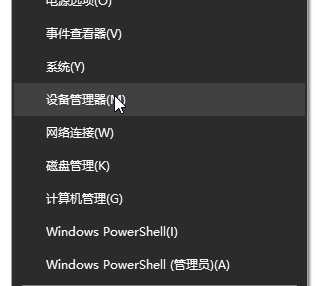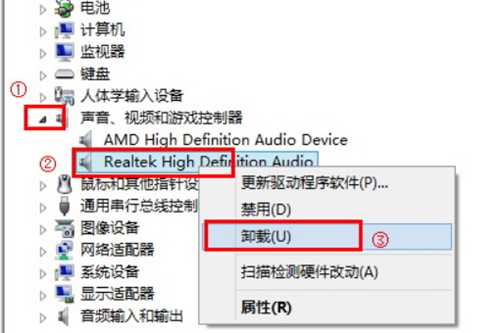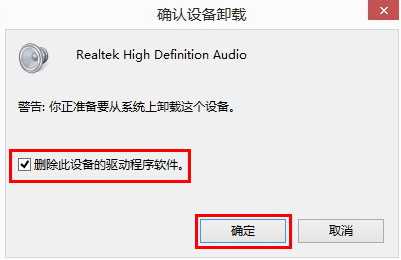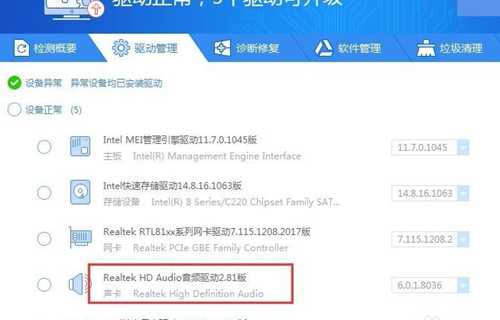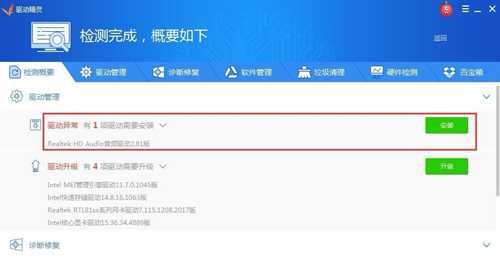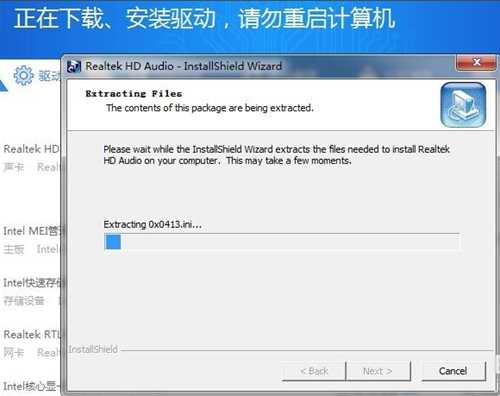Win10没有声音声卡驱动故障怎么办?
(编辑:jimmy 日期: 2025/6/14 浏览:3 次 )
Win10没有声音声卡驱动故障怎么办?
很多朋友重装了win10系统后发现电脑无法正常播放声音,这个可能是win10系统声卡驱动出现了故障导致,win10没有声音声卡驱动故障怎么办呢?小编教大家win10声卡驱动故障没有声音解决方法。
win10没有声音声卡驱动故障怎么办
步骤一:卸载声卡驱动
1、同时按下键盘快捷键Win+X,打开菜单窗口,点击”设备管理器“。
2、在打开计算机管理界面,点击“声音、视频和游戏控制器”,在“Realtek High Definition Audio”上点击鼠标右键,选择”卸载”;
3、勾选“删除此设备驱动程序软件”后点击确定。然后重启电脑
步骤二:安装声卡驱动
1、电脑重启后搜索下载”驱动精灵“安装后双击打开。
2、检测完成后选择声卡驱动程序,勾选点击安装。
3、最后等待安装完成重启电脑就可以了。
以上就是关于win10声卡驱动故障没有声音解决步骤。
下一篇:Win10英雄联盟图形设备初始化失败解决办法